Publicité
Email le spam est déjà assez mauvais Comment le «spam» Internet a-t-il obtenu son nom? Lire la suite . Mais maintenant, les spammeurs se tournent vers les invitations de calendrier pour pousser leurs produits en utilisant de fausses invitations à des événements. Les utilisateurs d'iCloud ont récemment vu une forte augmentation de la pratique, et la plupart des utilisateurs de Mac et iOS ont le calendrier d'Apple activé par défaut.
Les notifications de ces faux événements apparaîtront sur tous les appareils compatibles iCloud. Ne cliquez pas simplement sur "Refuser" dans l'invitation à l'événement. Il existe une bonne et une mauvaise façon de gérer le spam du calendrier.
D'où vient-il?
La dernière vague de spam de calendrier pour cibler les utilisateurs d'iCloud est venue de Chine, essayant de changer de fausses lunettes de soleil Ray-Ban et Oakley au cours du week-end du Black Friday 2016. Bien qu'Apple puisse restreindre la fréquence à laquelle les invitations de calendrier peuvent être effectuées à l'aide de la détection des inondations, si le spammeur crée de nombreux comptes, il peut contourner cette restriction.
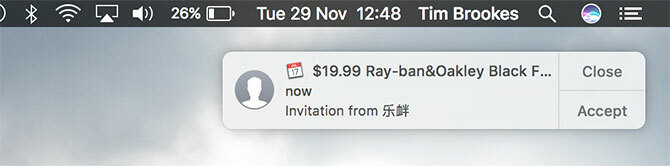
C’est pourquoi vous recevrez des invitations de noms générés de manière aléatoire comme «bdrtrvn», mais il est également probable que bon nombre de ces demandes provenaient d’adresses IP différentes pour tromper davantage la détection du spam d’Apple. Apple déclare fièrement qu’ils crypter presque toutes les informations stockés dans iCloud, mais cela signifie qu'ils ne peuvent pas lis vos informations de calendrier.
En tant que tel, il n'est pas possible d'identifier le spam en utilisant la détection de modèle habituelle utilisée par filtres anti-spam Top 4 des bloqueurs de spam gratuits qui fonctionnent réellement Lire la suite . Vous ne pouvez pas simplement analyser les calendriers à la recherche d'invitations utilisant une phrase particulière, il est donc plus difficile de supprimer les demandes non sollicitées. Le verrouillage des invitations de calendrier uniquement aux utilisateurs connus irait à l'encontre de l'intérêt d'une telle fonctionnalité, dont beaucoup dépendent pour les affaires, la presse et même des événements avec une famille et des amis bien organisés.
Supprimer le spam de la bonne façon
Il existe plusieurs façons de se débarrasser de l'invitation incriminée, mais il y a une chose importante à retenir: si vous refusez simplement l'invitation en cliquant sur Déclin, vous enverrez une notification au spammeur l'informant que vous êtes une personne réelle et que votre adresse e-mail est valide. Ces informations sont précieuses pour ceux qui ciblent aveuglément autant d'adresses e-mail que possible, et vous ouvrent potentiellement la voie à davantage de spam à l'avenir.
Supprimer via iPhone:
- Ouvrez le Calendrier app et appuyez sur Calendriers au bas de la page.
- Robinet Éditer dans le coin supérieur gauche, faites défiler jusqu'à «iCloud» et appuyez sur Ajouter un calendrier.
- Appelez votre nouveau calendrier "Spam" ou quelque chose comme ça (le nom n'a pas vraiment d'importance, vous le supprimerez quand même) et appuyez sur Terminé, puis Terminé encore.
- Sur l'écran principal du calendrier, cliquez sur Boîte de réception dans le coin inférieur droit.
- Appuyez sur le nom de l'événement (mais ne cliquez pas sur Accepter, Peut-être ou Refuser), puis appuyez sur Calendrier.
- Choisissez le calendrier "Spam" que vous avez créé à l'étape trois, puis appuyez sur Terminé et répétez pour toute autre demande.
- Revenez à l'écran principal du calendrier, appuyez sur Calendriers en bas à nouveau, suivi de Éditer.
- Sélectionnez le calendrier "Spam" que vous avez créé, faites défiler vers le bas de la page et appuyez sur Supprimer le calendrier. Choisissez «Supprimer et ne pas notifier» si vous obtenez une invite.
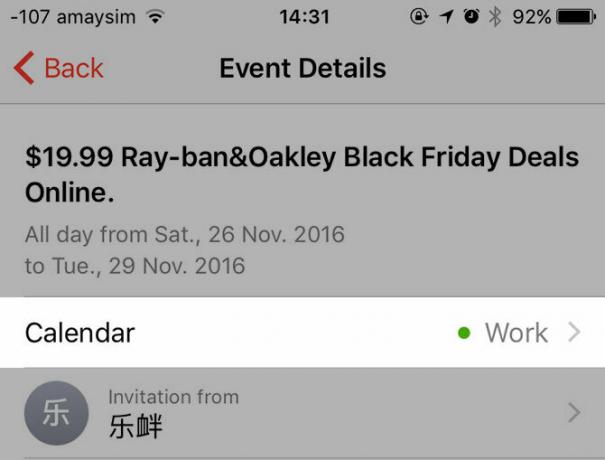
Supprimer via le calendrier Mac:
- Lancez le Mac Calendrier application et dirigez-vous vers Fichier> Nouveau calendrier.
- Donnez-lui un nom comme «Spam» ou quelque chose de similaire. Assurez-vous que les autres calendriers iCloud sont visibles en cochant la case à côté de leurs noms.
- Trouvez les fausses invitations de spam sur votre calendrier (elles apparaîtront en gris pâle, avec un contour en pointillés), double clic et utilisez le carré de couleur dans le coin supérieur droit pour les affecter au calendrier "Spam" que vous venez de créer.
- Répétez pour toutes les autres fausses invitations à des événements que vous avez reçues, puis clic-droit (ou clic à deux doigts) sur le calendrier "Spam" et cliquez sur Supprimer. Choisissez «Supprimer et ne pas notifier» si vous obtenez une invite.
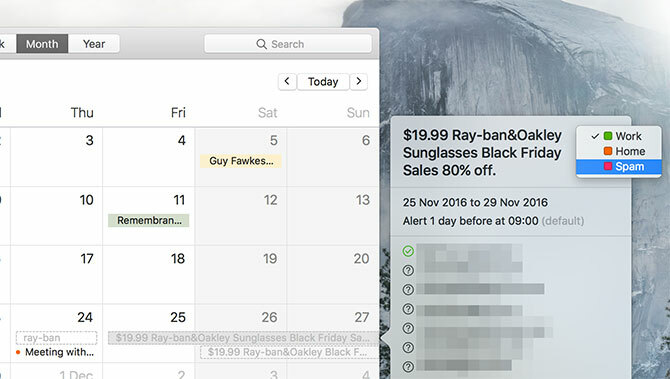
Supprimer via iCloud.com:
Remarque: J'ai lu qu'il était également possible d'effectuer la même opération de changement et de suppression de calendrier à l'aide d'iCloud.com. Mais je n'arrive pas à faire passer les événements dans le calendrier "Spam". Cela pourrait être un problème temporaire avec iCloud, ou cela pourrait tout simplement ne pas fonctionner via l'interface Web. Si vous voulez l'essayer, voici comment cela devrait fonctionner:
- Se diriger vers iCloud.com et connectez-vous en utilisant l'identifiant Apple affecté.
- Choisir Calendrier puis cliquez sur le équipement icône et sélectionnez Nouveau calendrier.
- Donnez à votre calendrier un nom comme «Spam» et assurez-vous que vos autres calendriers iCloud sont visibles en cochant la case à côté de leurs noms.
- Trouvez les fausses invitations de spam, double clic, puis utilisez la case colorée dans le coin supérieur droit pour les réaffecter au calendrier "Spam" que vous venez de créer.
- Répétez pour tous les événements faux, puis appuyez sur Éditer suivi du icône rouge qui apparaît à côté du calendrier "Spam" que vous avez créé.
- Choisir Supprimer et cliquez sur "Supprimer et ne pas notifier" si vous obtenez une invite.
Désactiver le calendrier iCloud
Si vous n'utilisez pas du tout votre calendrier iCloud (peut-être êtes-vous aime Google Agenda 9 Fonctionnalités de Google Agenda à utiliserGoogle Agenda contient plus de trucs que vous ne le pensez. Nos conseils vous aideront à organiser des événements et à réduire le temps que vous passez à gérer votre calendrier. Lire la suite ou un de ces remplacements fantastiques 5 des meilleures applications et modules complémentaires de calendrier MacIl existe de nombreuses applications tierces qui remplacent l'application Calendrier de votre Mac ou comme modules complémentaires pour passer au niveau supérieur. Voici nos favoris. Lire la suite ), vous pouvez ensuite le désactiver sur tous vos appareils. Il sera toujours là en arrière-plan, mais vous n'en entendrez rien.
Pour désactiver le calendrier iCloud sur un iPhone: Se diriger vers Paramètres> iCloud et basculer Calendrier à off.
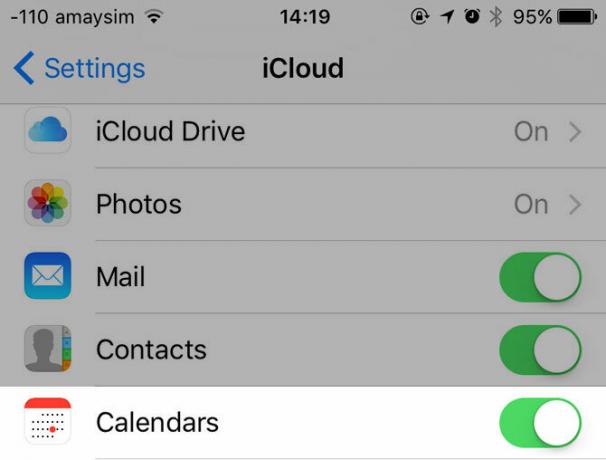
Pour désactiver le calendrier iCloud sur macOS: Se diriger vers Préférences système> iCloud et décochez la case à côté de Calendrier.
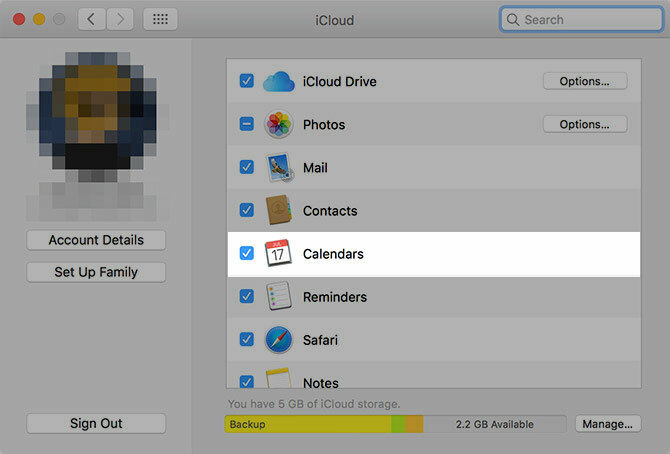
Empêcher les invitations de spam à l'avenir
Vous pouvez toujours empêcher les invitations de spam de vous atteindre si vous maintenez iCloud activé. Choisissez simplement de les recevoir par e-mail à la place. Il y a l'avantage supplémentaire de votre filtre anti-spam Internet, et vous pouvez simplement supprimer le message de votre boîte de réception sans avoir à refuser de la manière décrite ci-dessus.
Sachez qu'une fois que vous avez choisi de le faire, vous ne recevrez pas tout invitations via vos applications Google Agenda - vous devrez accepter toutes les invitations par e-mail, y compris les invitations légitimes. Si vous ne comptez pas sur cette fonctionnalité, ce n'est peut-être pas si grave.
Désactiver les invitations au calendrier iCloud:
- Se diriger vers iCloud.com à partir d'un navigateur Web et connectez-vous avec votre identifiant Apple.
- Cliquer sur Calendrier, clique le équipement icône en bas à gauche et choisissez Préférences.
- Sur le Avancée l’onglet changez «Recevoir les invitations à des événements comme:» en Envoyer à et cliquez sauvegarder.

Ce n'est pas seulement iCloud
Le spam d'événements n'est pas nouveau et ce n'est pas seulement iCloud qui est affecté. Google Agenda, le plus populaire choix pour partager et organiser des événements 12 idées productives pour un calendrier Google partagéGoogle Agenda est un outil de productivité phénoménal. Ces 12 idées devraient vous inspirer pour commencer à penser de manière créative en ce qui concerne Google Agenda. Lire la suite , souffre également aux mains des spammeurs. La prévalence récente du spam iCloud semble suggérer que le problème s'aggrave cependant, il sera donc intéressant de voir comment Apple répond au problème.
Avez-vous reçu du spam d'agenda via iCloud ou un autre fournisseur? Comment avez-vous géré cela? Faites-nous savoir si vous avez été touché dans les commentaires ci-dessous.
Tim est un écrivain indépendant qui vit à Melbourne, en Australie. Vous pouvez le suivre sur Twitter.
